- Base de connaissances
- Contenu
- Blog
- Créez et gérez vos auteurs de blog
Créez et gérez vos auteurs de blog
Dernière mise à jour: 11 juin 2025
Disponible avec le ou les abonnements suivants, sauf mention contraire :
Lorsque publie un article de blog dans HubSpot, vous devez sélectionner un auteur. Les auteurs de blog peuvent être créés depuis le tableau de bord Auteurs ou dans l'onglet Paramètres d'un article de blog individuel. Une fois créés, les auteurs peuvent être modifiés ou supprimés à tout moment.
Pour chaque auteur, HubSpot génère automatiquement des pages distinctes répertoriant tous les articles qu'il a écrits pour chaque blog. Ces pages ont pour titre [Nom du blog] | [Nom de l'auteur] et une méta-description de la biographie de l'auteur.
Remarque : si vous créez du contenu de blog en plusieurs langues, renseignez-vous sur la création de variantes linguistiques pour les auteurs de blog.
Créer un nouvel auteur de blog
Vous pouvez créer un nouvel auteur de blog en fournissant les champs obligatoires tels que Nom public, Nom interne et Slug auteur . Des champs facultatifs tels que Langue, Adresse e-mail, Avatar de l’auteur, Biographie de l’auteur, Site web et profils de réseaux sociaux peuvent également être ajoutés pour enrichir leur présence.
- Dans votre compte HubSpot, accédez à Contenu > Blog.
- Dans l’angle supérieur droit, cliquez sur le menu déroulant Configurer et sélectionnez Auteurs.
- Sur le tableau de bord des auteurs, cliquez sur Ajouter un nouvel auteur.
- Dans le panneau de droite, saisissez vos nouvelles informations d’auteur.
- Les champs suivants sont obligatoires :
- Nom public : le nom de l'auteur qui apparaît sur les articles de blog en ligne.
- Nom interne : le nom de l'auteur qui apparaît dans le tableau de bord Auteurs dans l'outil Blog.
- Les champs suivants sont obligatoires :
-
-
- Slug de l'auteur : la chaîne unique de l'URL de l'auteur. Le reste de l'URL provient des blogs où apparaît l'auteur.
- Les champs suivants sont facultatifs :
- Langue : la langue principale du contenu de l'auteur. Ce champ doit être renseigné uniquement pour les auteurs de contenus de blog multilingue.
- Adresse e-mail : l'adresse e-mail de l'auteur.
- Avatar d'auteur : une image de l'auteur. Vous pouvez utiliser l'avatar du profil HubSpot de l'auteur ou ajouter une image personnalisée à partir de l'outil files.
- Biographie de l'auteur : une description de l'auteur.
- Site web : le site web personnel de l'auteur.
- Facebook/X/LinkedIn : les profils de réseaux sociaux de l'auteur.
-
- Lorsque vous avez terminé d’ajouter les détails de l’auteur, cliquez sur Créer un auteur.
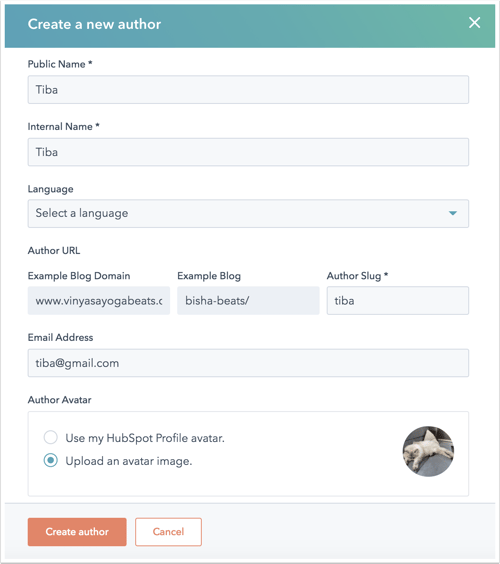
Modifier le profil d’un auteur de blog
Vous pouvez modifier le profil d’un auteur de blog existant en filtrant ou en recherchant l’auteur et en mettant à jour ses informations.
- Dans votre compte HubSpot, accédez à Contenu > Blog.
- Dans l’angle supérieur droit, cliquez sur le menu déroulant Configurer et sélectionnez Auteurs.
- En haut à gauche, filtrez les auteurs :
- Pour filtrer par blog, cliquez sur le menu déroulant Tous les blogs et sélectionnez un blog.
- Pour filtrer les articles publiés, cliquez sur le menu déroulant Tous les auteurs et sélectionnez Activer ou Inactif.
- Survolez un auteur et cliquez sur Modifier le profil complet.
- Dans le panneau de droite, saisissez les informations du profil de l’auteur. Cliquez ensuite sur Mettre à jour l’auteur du blog pour appliquer les modifications.
Ajouter un auteur de blog à un article
Vous pouvez ajouter un auteur de blog à un article de blog spécifique directement dans les paramètres de l’éditeur de contenu.
- Dans votre compte HubSpot, accédez à Contenu > Blog.
- Cliquez sur le nom de l'article de blog.
- Dans l'éditeur de contenu, cliquez sur Paramètres dans l'angle supérieur droit.
- Dans la boîte de dialogue Paramètres , cliquez sur le menu déroulant Auteur , puis sélectionnez un auteur existant ou cliquez sur Créer un nouvel auteur pour créer un nouvel auteur.

- Lorsque vous avez terminé d’ajouter l’auteur, cliquez sur Mettre à jour dans l’angle supérieur droit pour appliquer vos modifications.
Supprimer un auteur de blog
Vous pouvez supprimer un auteur de blog. Lorsque vous supprimez un auteur, vous réattribuez ses articles de blog à un autre auteur dans votre compte.
- Dans votre compte HubSpot, accédez à Contenu > Blog.
- Dans l’angle supérieur droit, cliquez sur le menu déroulant Configurer et sélectionnez Auteurs.
- Sur le tableau de bord de l’auteur, passez le curseur sur l’auteur, puis cliquez sur le menu déroulant Plus et sélectionnez Supprimer.
- Cliquez sur le menu déroulant Réattribuer les articles de blog à et sélectionnez un auteur pour lui réaffecter les articles en ligne de l’auteur supprimé. Si l'auteur supprimé n'a aucun article en ligne, cette option n'apparaîtra pas.
- Dans le champ Saisissez « supprimer » ci-dessous pour confirmer la suppression de cet auteur , saisissez delete pour confirmer la suppression de cet auteur.
- Cliquez sur Supprimer l'auteur.
